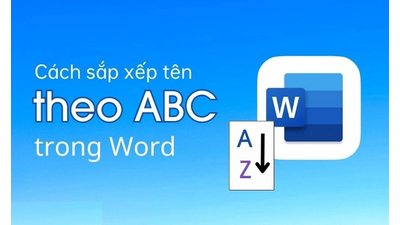Tìm kiếm thông tin trước nay đa số chúng ta thường dùng bằng cách đánh từ khóa lên khung seach của bất cứ trang tìm kiếm nào như Google, Bling… Tuy nhiên, trong thời hiện đại, còn có 1 cách tím kiếm đó là bằng hình ảnh.
Trên máy tính cách tìm này đơn giản hơn bằng điện thoại. Nếu bạn chưa biết cách tìm kiếm bằng hình ảnh trên điện thoại thì hãy cùng Worklap tìm hiểu ngay trong bài viết sau đây.
Tìm kiếm bằng hình ảnh trên điện thoại iPhone với phần mềm Safari
Safari là trình duyệt, ứng dụng web mặc định cho các thiết bị iOS và nó cũng là trình duyệt được nhiều người dùng iOS ưa chuộng bởi sự đồng bộ
Tuy nhiên, nếu muốn sử dụng đúng cách với các trình duyệt bên thứ ba phổ biến khác như Google Chrome hoặc Mozilla Firefox cũng được nhé, thì quá trình thực hiện tương tự như vậy. Thực hiện theo các bước tìm kiếm bằng hình ảnh trên điện thoại dưới đây:
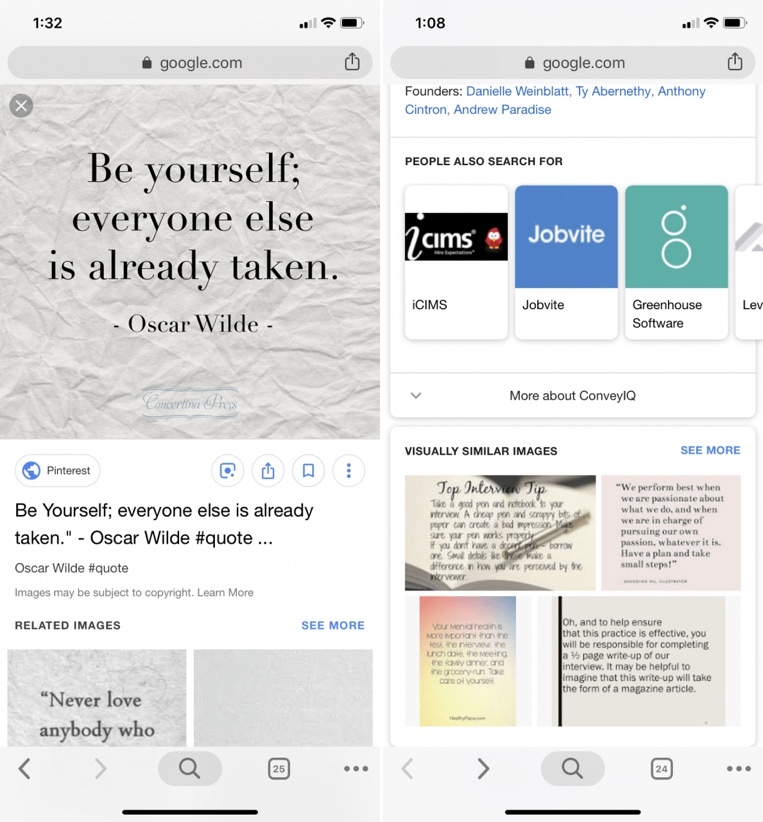
Tìm kiếm bằng hình ảnh trên điện thoại di động
Bước 1:
Mở Safari trên iPhone, truy cập vào trang images.google.com. Sau đó bạn chạm vào icon "Share" ở cách tìm kiếm bằng hình ảnh trên iPhone cuối màn hình. Một cửa sổ bật lên, một chút di chuyển sang phải để tìm tùy chọn "Request Desktop Site", chọn nó và trình duyệt được làm mới với phiên bản máy tính đầy đủ của trang web đang gõ.
Bước 2:
Bây giờ, chạm ngay đến biểu tượng "Camera", bạn sẽ có hai tìm kiếm lựa chọn bằng hình ảnh ở đây: dán link sẵn có của hình ảnh hoặc trực tiếp tải ảnh từ iPhone. Nếu muốn tìm kiếm hình ảnh được lưu trữ trước đó trên iPhone, chọn tùy chọn thứ hai và nhấn "Choose File".
Nếu muốn tìm kiếm hình ảnh được lưu trữ trên iPhone, thì thông dụng hơn và đơn giản hơn nữa.
Xem ngay: Hướng dẫn cách mở camera trên laptop đơn giản, nhanh chóng
Bước 3:
Sau khi nhấn "Choose File", tiếp đến ta có thể chọn "Take Photo or Video" (Chụp ảnh) hoặc "Photo Library" (lấy ảnh từ thư viện ảnh trong điện thoại). Cuối cùng là đã hoàn thành cách tìm kiếm bằng hình ảnh siêu đơn giản rồi.
Bạn có thể tham khảo các ứng dụng tìm kiếm ngược bằng hình ảnh cho iPhone.
Nếu không muốn mỗi lần tìm kiếm hình ảnh lại phải chuyển sang phiên bản đầy đủ của máy tính như trên, bạn có thể cài đặt ứng dụng của bên thứ ba. Dưới đây là một số ứng dụng trên Apple App Store giúp bạn tìm kiếm ngược bằng hình ảnh dễ dàng hơn.

Tìm kiếm thông qua hình ảnh đơn giản
Reversee là một ứng dụng đóng vai trò trung gian giữa hình ảnh được lưu trữ trên iPhone và Google Images. Điều khiến nó trở thành ứng dụng nổi bật là không chỉ thực tìm kiếm trên Google mà còn trên một số công cụ tìm kiếm khác như Bing và Yandex. Reversee thậm chí còn có một trình chỉnh sửa hình ảnh, cách tìm kiếm bằng hình ảnh trên iPhone ó thể cắt hoặc xoay ảnh trước khi thực hiện tìm kiếm. Và quan trọng là giao diện ứng dụng gọn gàng, dễ sử dụng.
Xem thêm: Các phần mềm chỉnh sửa ảnh trên máy tính
Tiếp theo trong danh sách là một trong những ứng dụng tìm kiếm ngược bằng hình ảnh phổ biến nhất, CamFind. Với việc sử dụng giao diện camera tích hợp, cách tìm kiếm bằng hình ảnh trên iPhone người dùng có thể dễ dàng chụp ảnh và tìm kiếm hình ảnh sử dụng công cụ tìm kiếm sẵn có, được hỗ trợ bởi công nghệ nhận dạng hình ảnh CloudSight. Ngoài ra, CamFind cho phép người dùng xem rực tiếp những gì người khác đang tìm kiếm trong thời gian thực.
Tìm kiếm hình ảnh từ ảnh hiển thị trên web bằng điện thoại Androi thông qua Chorme
Để tìm kiếm bằng hình ảnh trên điện thoại hiển thị trên web, bạn mở trình duyệt Chrome. Sau đó, mở ảnh bạn muốn tìm hiểu thông tin, sau đó bấm và giữ lên nó để mở trình đơn các tùy chọn.
Chọn Search for this image (Tìm kiếm ảnh này trên Google đó nhé).
Google sẽ hiển thị các trang web khác có đăng tải ảnh đã có này. Một vài trong số các kết quả này có thể đến từ Pinterest, vốn chỉ là ảnh đăng lại nhá và không có nhiều thông tin liên quan. Ngoài ra, Google Chrome sẽ đề xuất các tìm kiếm tương tự.
Tìm kiếm hình ảnh từ ảnh lưu trên thiết bị cũng giống như trên iPhone nhé bạn.
Để tìm kiếm hình ảnh bằng ảnh lưu trên thiết bị, bạn mở Chrome và truy cập vào địa chỉ images.google.com.
Xem ngay: Cách copy chép ảnh từ Iphone sang máy tính bằng Itunes và ngược lại
Tiếp theo, bạn bấm nút hình dấu chấm lửng ở phía trên hoặc phía dưới góc phải để mở trình đơn các tùy chọn. Chọn Request desktop site (Trang web cho máy tính).
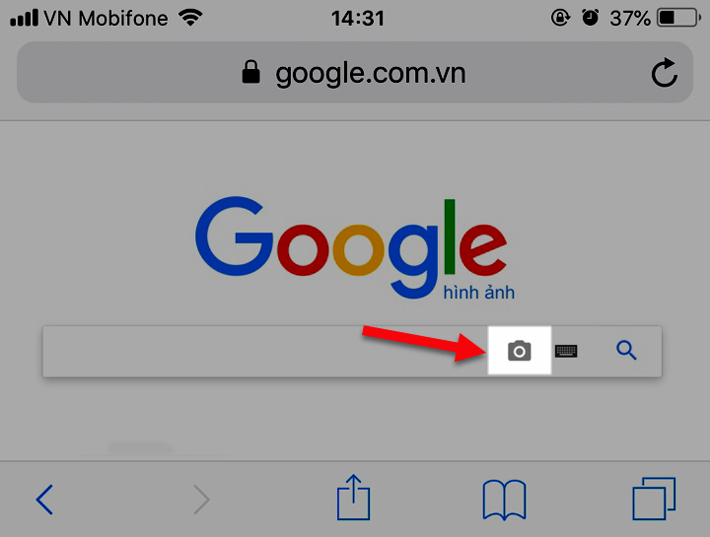
Kết quả tìm kiếm bằng hình ảnh chính xác
Và bây giờ nhấn nút hình máy ảnh. Chọn Upload an image. Bạn có thể sử dụng ngón tay cái và ngón tay trỏ để phóng to lên theo trang web. Chọn Choose file (Chọn tệp). Chọn Photo library (Thư viện ảnh). Tiếp là chọn ảnh bạn muốn tìm kiếm. Google rất thông minh, nó sẽ hiển thị các trang web có chứa ảnh cùng với các tùy chọn tìm kiếm liên quan. Chức năng tìm kiếm bằng hình ảnh trên điện thoại hoạt động tốt nhất với những file ảnh đơn giản, rõ nét, khó bị nhầm lẫn với các ảnh khác đâu bạn nhé.
Worklap chuyên bán các sản phẩm máy tính cũ giá rẻ tin tưởng, với thông tin về cách tìm kiếm bằng hình ảnh trên điện thoại bạn sẽ sử dụng tiện nghi nhất, đem lại hiệu quả công việc cao nhất.
Chúc các bạn thành công. Hãy phản hồi với chúng tôi nếu đã thực hiện được nhé. Cám ơn các bạn.